
时间:2020-07-18 18:38:31 来源:www.win10xitong.com 作者:win10
最近总有很多用户在问一个问题,就是当电脑出现了win10系统设置foxmail邮件提醒的情况该怎么办?我们通过调查发现不少用户都碰到了win10系统设置foxmail邮件提醒的问题,那能不能解决呢?肯定时可以解决win10系统设置foxmail邮件提醒的问题,我们一起按照这个步伐来操作:1、打开foxmail后,定位到要按时提醒的邮件上右击。2、选择【更多操作】——选择【设置提醒】就可以很好的解决了。怎么样,是不是感觉很容易?如果你还不是很明白,那接下来就由小编再次说说win10系统设置foxmail邮件提醒的解决对策。
具体方法如下:
1、打开foxmail后,定位到要按时提醒的邮件上右击。
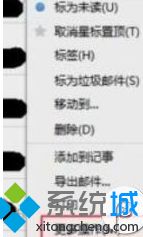
2、选择【更多操作】——选择【设置提醒】。
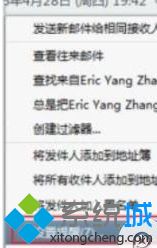
3、在设置界面设置“单次提醒”和“周期提醒”。
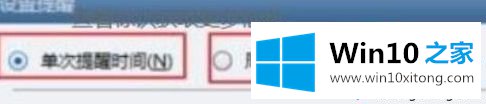
4、“单次提醒”,顾名思义,在设定的时间只提醒一次。
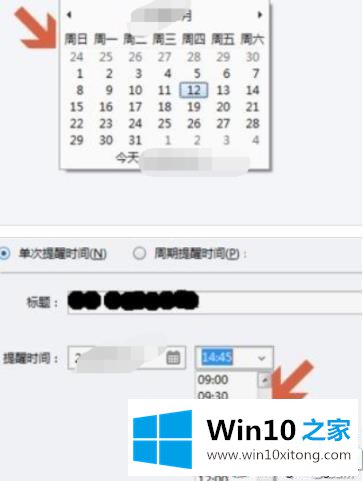
5、“周期提醒”,最小周期是小时,最长周期是年;重复范围可自由设定:永不过期或设置好结束日期。
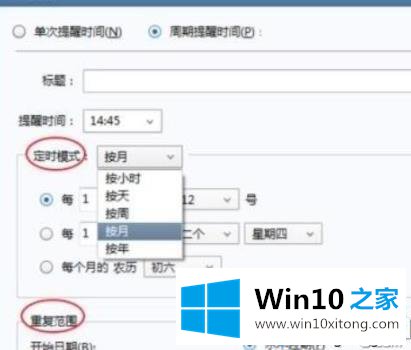
6、设置完成后,会看到邮件前面有个小时钟标识。
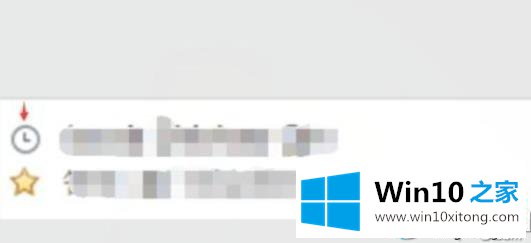
win10系统设置foxmail邮件提醒的方法分享到这里了,往后有任何邮件内容都会出现邮件提醒了,这样不会错过重要内容。
如果你也遇到了win10系统设置foxmail邮件提醒的问题,就可以按照上面的办法来解决了。谢谢各位对本站的支持。